Visualização em listas e predefinições¶
Visualização em listas¶
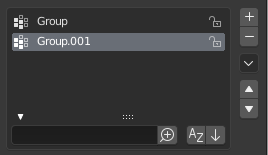
List view with expanded Filtering Options panel.
This control is useful to manage lists of items. They can be found, for example, in the object data properties. In addition to the main list, there is Filtering panel on bottom (hidden by default) and modification buttons on the right.
- Seleção
- Para selecionar um item, clique com o BEM sobre o mesmo.
- Renomear
- By double-clicking on an item, you can edit its name via a text field. This can also be achieved by pressing Ctrl-LMB over it.
- Redimensionar
- The list view can be resized to show more or fewer items. Hover the mouse over the handle (::::) then click and drag the handle to expand or shrink the list.
- Filtros
Click the Show filtering options button (triangle on bottom left) to show or hide filter option panel.
- Pesquisa
- Digite parte de um item presente na lista dentro do campo de texto de filtro para filtrar os itens por seus nomes parciais.
- Filtro inclusivo
- Quando houver um ícone de lupa e houver um sinal de
+dentro da mesma, então somente os itens que combinarem com o texto serão mostrados. - Filtro exclusivo
- Quando houver um ícone de lupa e houver um sinal de
-dentro da mesma, então somente os itens que não combinarem com o texto serão mostrados. - Ordenar
Ordena os itens da lista.
- Alfabética
- Este botão alterna entre a ordenação alfabética e não alfabética.
- Inverter
- Define de os objetos serão mostrados em ordem ascendente ou descendente. Isto também se aplica a classificação (ordenação) alfabética, caso selecionado.
On the right of the list view are list modification buttons:
- Adicionar
+ - Adiciona um novo item
- Remover
- - Remove o item selecionado.
- Specials
v - A Specials menu with tools to operate on list entries.
- Mover (ícone para cima ou para baixo)
- Move os itens selecionados para cima ou para baixo uma posição.
Predefinições¶

Example Presets menu.
- Seletor
- Uma lista de predefinições disponíveis. Uma seleção irá sobrepor as propriedades inclusas.
- Adicionar
+ - New presets can be added based on currently applied set of properties, which will be saved for later reuse. A pop-up opens where you can set a name, after which you can select it from the list and in some cases additional settings.
- Remover
- - Apaga a predefinição selecionada.
- Especiais
- Optional Specials menu with tools to operate on list entries.